Como Gerar Relatório de Encomendas – Por Entregador pelo ERP
Os relatórios gerados pelo ERP oferecem uma visão geral completa dos atendimentos em aberto na sua unidade. Esses relatórios permitem não apenas visualizar os dados de forma detalhada, mas também imprimi-los, facilitando o acompanhamento e a gestão das atividades.
- Em seguida, informe o grupo de permissões do usuário (nesta demonstração, estou usando o grupo “Administrador”).

- Em seguida clique na aba “Movimentação” e localize a pasta “Relatório Encomenda” e marque o CheckBox “Por Entregador”.
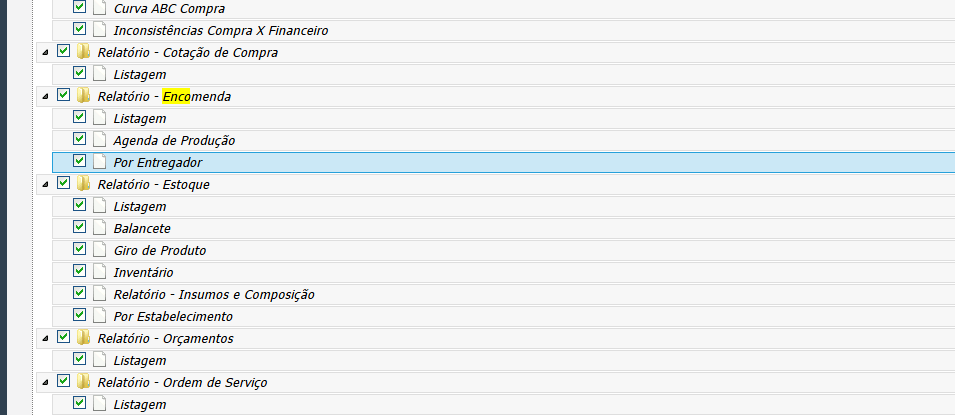
Agora basta verificar o sincronizador e verificar se ele importou a alteração.
Sobre o Relatório de Encomendas – Por entregador e Suas Opções de Filtros
Esse relatório é voltado para trazer as movimentações do PDV de encomendas, informando o Número da entrega do dia, Data de emissão, Participante, Entregador, Apelido, Total, Frete e Status em sua versão analítica. Em sua versão Sintética apresenta as informações de Entregador, Apelido, Quantidade, Total e Frete.
Como Gerar o Relatório de Encomenda – Por Entregador no ERP
-
- Acesse a tela de “Relatório de Encomendas – Por Entregador” no ERP. Para isso, utilize o atalho “F2” e pesquise por “Relatório de Encomenda – Entregador” para abrir a tela correspondente.
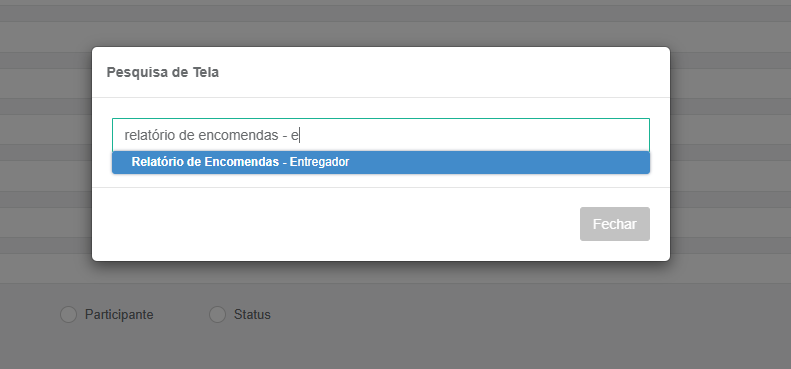
- Em seguida, na tela de Relatório de Encomendas – Por entregador pode-se informar os filtros para a geração dos relatórios
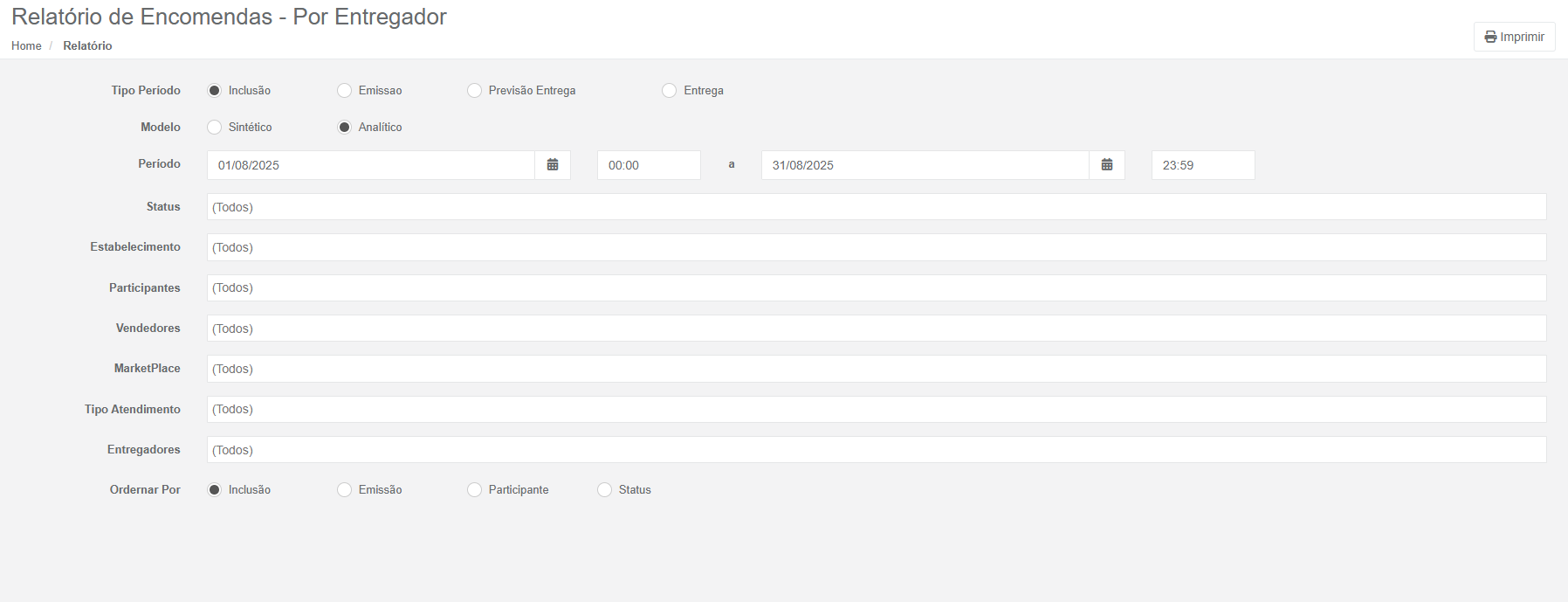
- Acesse a tela de “Relatório de Encomendas – Por Entregador” no ERP. Para isso, utilize o atalho “F2” e pesquise por “Relatório de Encomenda – Entregador” para abrir a tela correspondente.
- Após selecionar os filtros para a geração do relatório, basta clicar no botão “Imprimir”.

Sobre os Filtros do Nosso Relatório
- Tipo Período: O tipo de Período se refere a ordem data que será apresentado no relatório, que pode ser Inclusão, Emissão, Previsão Entrega e Entrega
- Modelo: O modelo refere-se ao tipo de relatório que será gerado, que podem ser: Sintético ou Analítico.
- Período: O período de início do atendimento e o fim do mesmo, podendo ser filtrado por dia e hora.
- Status: Status se refere ao status que será filtrados no relatório que são: Pendente, Em Produção, Pedido Pronto, Saiu para Entrega, Entregue, Finalizado e Cancelado
- Estabelecimento: Permite Filtrar por Estabelecimento cadastrados.
- Participantes: Permite Filtrar por Participantes cadastrados.
- Vendedores: Permite Filtrar por Vendedores cadastrados.
- MarketPlace Tipo Permite Filtrar pelo tipo do MarketPlace
- Tipo de Atendimento Permite Filtrar entre os Tipos de Atendimento: Delivery e Retirada
- EntregadoresPermite Filtrar entre os entregadores cadastrados
- Ordenar Por Ordena as encomendas por Inclusão, Emissão, Previsão Entrega, Participante, Vendedor, Status e Número



